O menu de clique com o botão direito do mouse principal abre quando clicar com o botão direito numa área vazia da Vista de compositor.
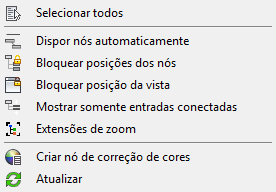
- Selecionar todos
- Seleciona todos os nós.
- Dispor nós automaticamente
- Alterna o modo de layout automático que cria e mantém uma organização regular de todos os nós automaticamente. Com a opção Dispor nós automaticamente ativa, não é possível alterar a posição de um nó manualmente e adicionar um nó posiciona-o automaticamente dentro da organização.
É possível redimensionar nós com a opção Dispor nós automaticamente ativada.
- Bloquear as posições dos nós
- Todos os nós são fixados no local e não podem ser movidos. Ainda é possível efetuar o pan e o zoom na vista com posições de nóbloqueadas.
- Bloquear posição da vista
- Impede que seja efetuada panorâmica ou zoom diretamente na vista. Você ainda pode usar a opção Dispor nós automaticamente com Bloquear posição da vista ativada. Se Dispor nós automaticamente estiver desativada, é possível rolar indiretamente, arrastando um nó para além da borda da vista.
- Mostrar somente entradas conectadas
- Oculta as entradas não conectadas quando ativado. Isso pode simplificar a vista depois que você criar todas as conexões necessárias.
- Extensões de zoom
- Aplica zoom e efetua panorâmica da vista para preenchê-la com os nós selecionados. Se não houver nó selecionado, aplica o zoom para todos os nós.
- Criar nó de correção de cores
- Adiciona um nó de correção de cores independente para o layout. Normalmente, você o enrolaria entre um nó de bitmap e o nó de Compositor de saída. Dica: Se você clicar em um arame entre um nó de bitmap de saída e o Compositor de saída, é solicitado a "Inserir o nó com a cor correta". Escolhendo o item adiciona um nó em linha Color Correct (Corretor de cor) no arame. É possível os inserir na quantidade desejada no mesmo arame.
- Atualizar
- Restaura a Vista do compositor para seu status conforme aberto originalmente, excluindo os componentes adicionados na Vista do compositor, como nós de Correção de cores. O que é o equivalente a fechar a Vista de compositor e, então, reabrir com o comando Compositor View (Vista de compositor). Importante: Tenha cuidado ao utilizar Atualizar, pois esse comando tem o potencial de destruir parte de seu trabalho.
Além disso, o comando Refresh (Atualizar) não retêm os nós dos elementos de renderização. Se sua composição contiver elementos de renderização, use a Compositor View (RE) (Vista de compositor - RE) em vez de Refresh (Atualizar).